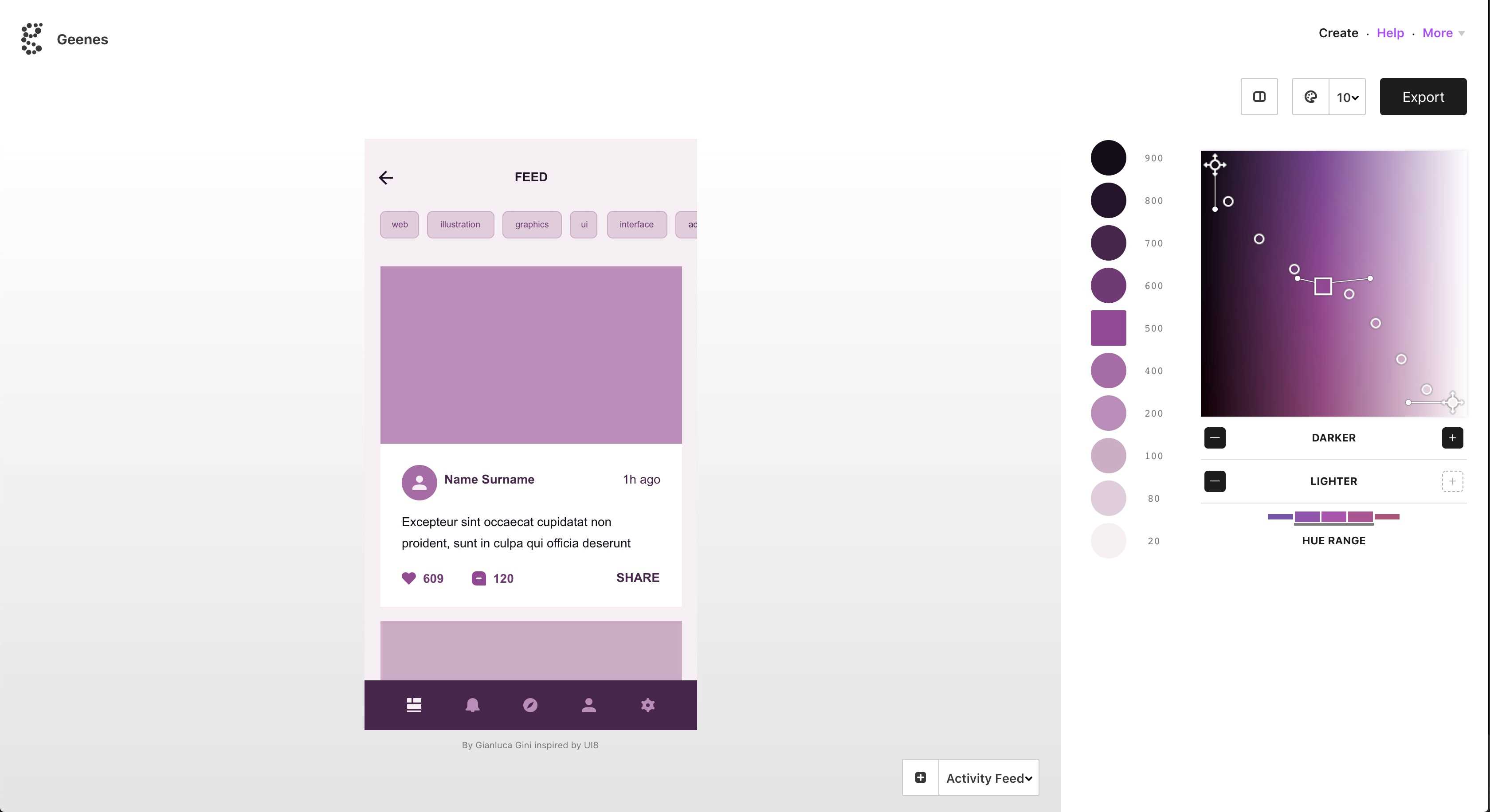• 1 von 3 - Hintergrund anpassen Der Hintergrund ist ein Farbverlauf und wird zum Auswählen jeder einzelnen Variante verwendet.Sie können die Einstellungen anpassen, um die gewünschte Farbpalette zu erhalten.Dunkelheit und Helligkeit Mit diesen Befehlen können Sie definieren, wie dunkel die dunkelste Farbe und wie hell die hellste Farbe ist.Denken Sie daran, dass eine dunklere Farbe nicht durch Überlagern von Schwarz erzeugt wird, sondern durch Anpassen der Helligkeit.Das Ergebnis fühlt sich auf diese Weise natürlicher an.Farbtonbereich Einige Farbtöne werden dunkler oder heller wahrgenommen als andere.Wenn Sie beispielsweise von Orange ausgehen, können Sie es in Richtung Rot verschieben, um es dunkler zu machen.Oder gelb, um es leichter zu machen.Auch das Spielen mit dem Farbton kann zu lebendigeren und interessanteren Tonleitern führen!• 2 von 3 - Bézier-Kurven zeichnen Die weißen Punkte repräsentieren alle Ihre Farben auf der Skala.Sie können diese Punkte verschieben, indem Sie die Bezierkurven zeichnen, mit denen sie verbunden sind.Die wichtigsten Punkte auf den Kurven Zunächst einmal ist die quadratische Form die Farbe, aus der Sie andere Schattierungen erzeugen möchten, und aus diesem Grund kann sie nicht verschoben werden.Der erste und der letzte Punkt (Form des Ziehsymbols) können frei verschoben werden.Sie können keinen anderen Punkt direkt verschieben.Die Handler Um die Form der Kurve besser anzupassen, können Sie die Handler verwenden.Beachten Sie, dass Sie auf diese Weise die Abstände zwischen den Punkten nichtlinear anpassen können.Genau so nehmen wir die Unterschiede zwischen den Farben wahr.• 3 von 3 - Exportbereit?Außerdem können Sie die Farbskala in Echtzeit aktualisieren.Möglicherweise wird ein rotes Warnsymbol angezeigt, falls zwei Farben zu ähnlich sind und Sie nicht beide exportieren können.Beachten Sie, dass Sie auch die Gesamtzahl der Varianten ändern können.Wenn Sie fertig sind, klicken Sie einfach auf die Schaltfläche "Exportieren".Sie finden viele praktische Exportoptionen sowohl für Ihren Code als auch für Ihre Skizzendatei.
Webseite:
https://geenes.appKategorien
Geenes-Alternativen für Windows
178
PicPick
Voll ausgestattetes Bildschirmaufnahme-Tool, intuitiver Bildeditor, Farbwähler, Farbpalette, Pixel-Lineal, Winkelmesser, Fadenkreuz, Whiteboard und mehr.
- Kostenlose persönliche
- PortableApps.com
- Windows
- Software as a Service (SaaS)
9
Instant Color Picker
Mit dem Instant Color Picker (ICP) können Sie schnell Farben vom Bildschirm auswählen und speichern. Wählen Sie Farben von einem beliebigen Teil Ihres Bildschirms aus.
- Kostenlose
- Windows
6
5
ColorImpact
ColorImpact ist ein interaktiver Farbschema-Designer, mit dem Sie auf einfache Weise beeindruckende Farbschemata für jedes Designprojekt erstellen können.
- Bezahlte
- Windows
2
Midnight Lizard
Die Web-Erweiterung Midnight Lizard für Google Chrome ™ und Mozilla Firefox ™ bietet benutzerdefinierte Farbschemata für alle Websites.
- Kostenlose
- Windows
- Chrome
- Linux
- Chrome OS
- Android
- Yandex.Browser
- Firefox
- Opera
- Vivaldi Browser
2
cyotek color pallete editor
Mit Cyotek Palette Editor können Sie Farbpaletten in einer Vielzahl von Formaten wie JASC, GIMP und Adobe Color erstellen und damit arbeiten.
- Kostenlose
- Windows
1
1
Windows Color Picker Pro
Wählen Sie einzelne oder mehrere Pixelfarben in mehr als 25 Formaten auf Ihrem Bildschirm aus!Konvertieren Sie Farben von einem Farbraum in einen anderen.Generieren Sie automatisch Farbvariationen für die ausgewählten Farben.Die eingebaute Bildschirmlupe vereinfacht die Farbauswahl.
- Bezahlte
- Windows
1
Materialette
Wählen Sie Farben aus der Materialdesign-Palette von Google direkt in Ihrem Systemdock aus.
- Kostenlose
- Windows
- Mac
- Linux
- Electron / Atom Shell
1
SwatchBooker
Kostenlose und Open-Source-Anwendung zum Erstellen, Bearbeiten und (Batch-) Konvertieren von Farbfeldern und Paletten.
1
Free Color Picker
Free Color Picker ist ein Programm, mit dem Sie die Farbe aller auf dem Bildschirm angezeigten Pixel erfassen können.
- Kostenlose
- Windows